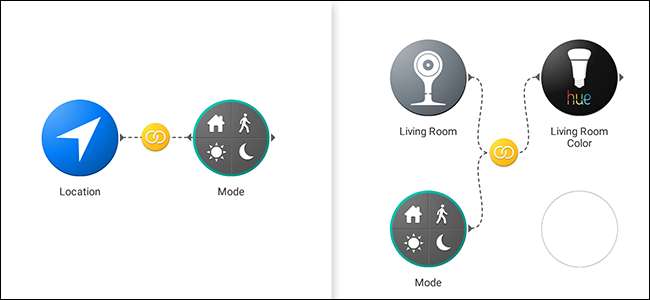
Stringify est un outil d'automatisation incroyablement puissant qui connecte vos applications Web préférées et vos gadgets pour la maison intelligente. Dans ce guide, nous allons jeter un œil à l'une de ses fonctionnalités les plus avancées, appelée Mode. Cette "chose" vous permet d'exécuter plusieurs flux à la fois selon que vous êtes à la maison ou loin de la maison, et que vous soyez réveillé ou endormi.
EN RELATION: Comment utiliser Stringify pour une domotique puissante et folle
Mode est l'un des éléments intégrés de Stringify Des choses . Cette chose vous permet de définir l'un des quatre états de votre maison: Chez moi, Absent, Éveillé et Endormi. Vous pouvez ensuite utiliser ces états pour activer les flux. Par exemple, vous pouvez allumer la lumière de votre salon, régler votre Nest sur Domicile et commencer à écouter de la musique chaque fois que votre état est défini sur Domicile. Le mode est livré avec trois déclencheurs et actions:
- QUAND Déclenchement - «Le mode passe à…»: Ce déclencheur s'activera chaque fois que vous changez votre mode en quelque chose de différent. Ainsi, si votre mode passe de Away à Home, vous pouvez dire à Stringify d'allumer la lumière de votre salon.
- UNIQUEMENT SI Déclencheur - «Mon mode est…»: Ce déclencheur vous permet de restreindre un flux à un certain mode. Par exemple, vous pouvez définir votre Nest Cam pour vous envoyer un e-mail chaque fois qu'il détecte un mouvement, mais uniquement si votre Mode est réglé sur Endormi.
- Action - «Changer mon mode en…»: Cela peut changer votre mode en réponse à un déclencheur. Comme changer votre mode à domicile à tout moment votre position GPS est chez vous.
Ces trois déclencheurs et actions se combinent pour créer un système puissant que vous pouvez utiliser pour créer des flux plus complexes, tout en facilitant l'ajout de nouveaux flux à votre configuration existante.
Tout d'abord, connectez Stringify "Mode" Thing
Avant de l'ajouter à vos flux, vous devrez ajouter le Mode Thing (au moins "Thing" est vraiment le terme technique cette fois) à votre collection Stringify. Pour ce faire, ouvrez l'application Stringify sur votre téléphone et appuyez sur l'icône plus. Ensuite, appuyez sur "Ajouter une nouvelle chose".
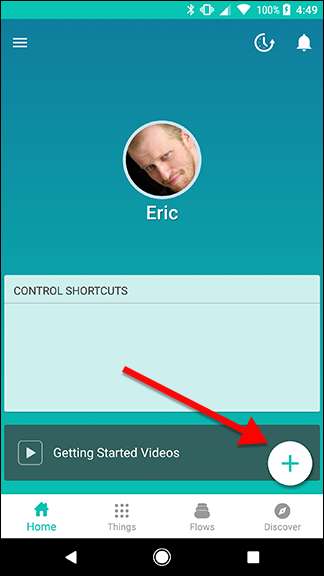
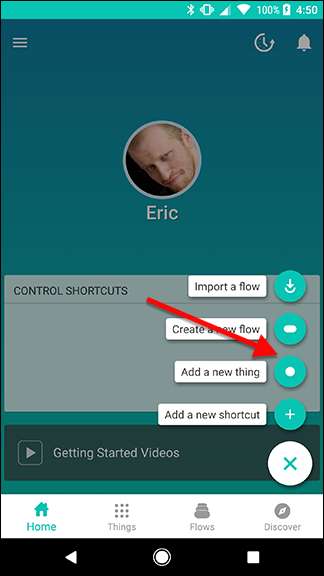
Faites défiler la liste et trouvez «Mode», puis appuyez dessus.
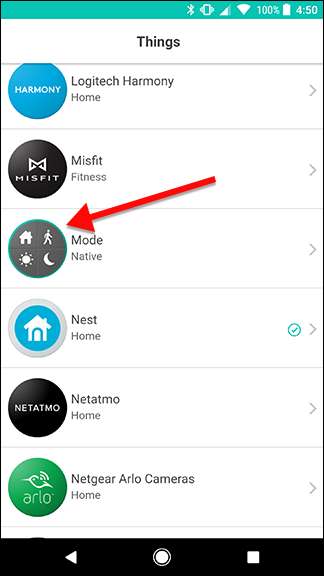
Appuyez sur le gros bouton vert "Connecter" pour l'ajouter à votre collection d'objets.
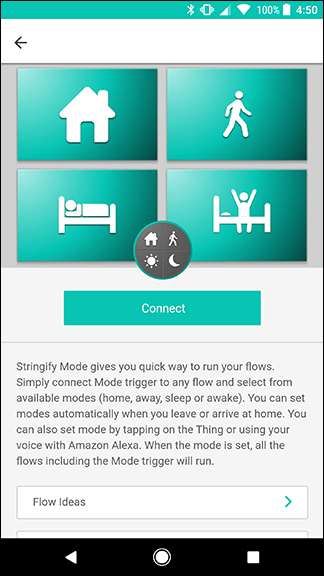
Désormais, lorsque vous sélectionnez des objets dans votre collection, vous pouvez ajouter un mode. Il est donc temps de commencer à l’utiliser.
Changez de mode avec un flux
L'utilisation d'un mode comporte deux parties. Vous aurez besoin d'un flux pour modifier votre mode et d'un autre flux (ou flux) qui sera déclenché lorsque vous changez de mode. Pour notre guide, nous allons créer un flux qui change votre mode en mode Accueil chaque fois que vous arrivez chez vous. Pour commencer, appuyez sur l'icône plus sur la page principale de l'application Stringify et appuyez sur "Créer un nouveau flux".
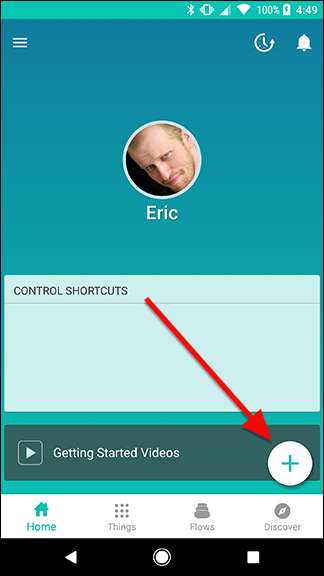
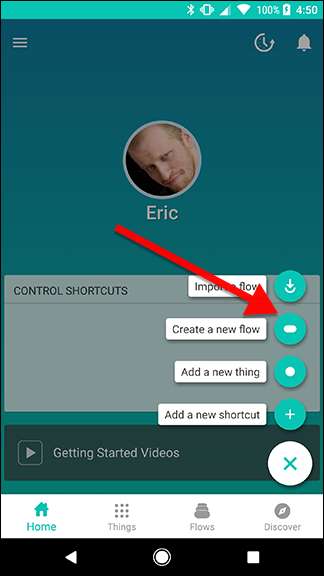
En haut de l'écran, appuyez sur «Nommez votre flux» et donnez-lui un nom. Pour plus de clarté, nous allons nommer celui-ci «Régler sur la maison» et plus tard, nous connecterons d'autres flux pour faire des choses spécifiques comme allumer vos lumières ou régler la température.
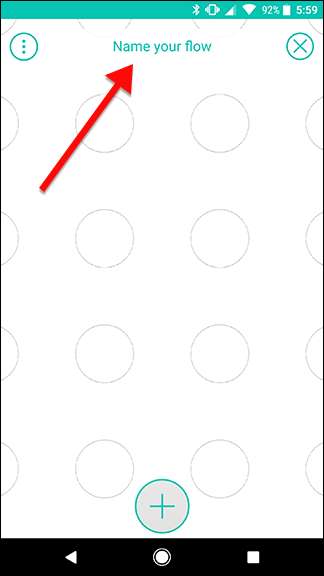
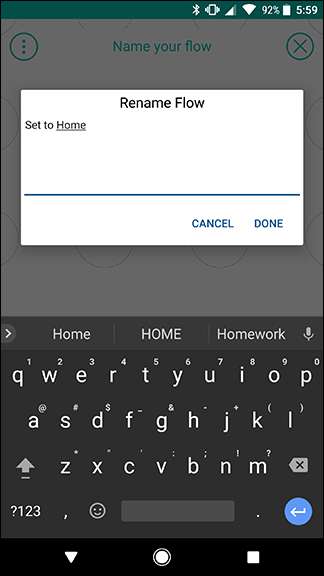
Appuyez sur l'icône plus en bas de l'écran pour ajouter vos objets.
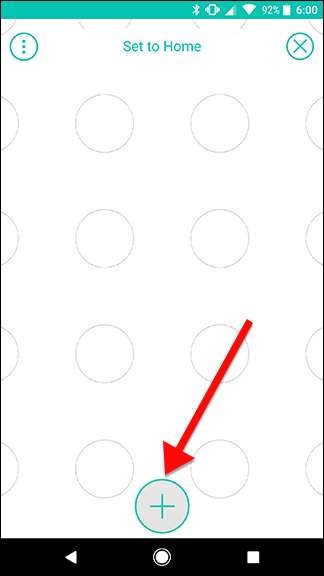
Faites défiler vers le bas et choisissez Emplacement et mode dans la liste. Appuyez sur Ajouter en haut de l'écran lorsque vous avez terminé.
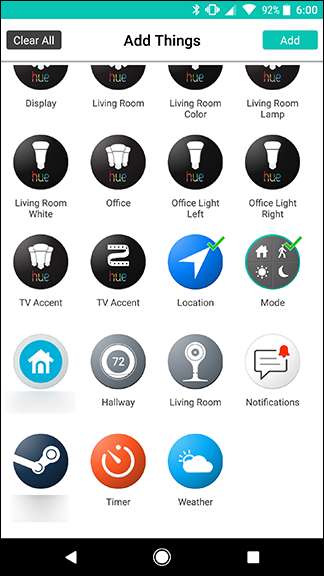
Faites glisser les icônes Emplacement et Mode sur la grille. Placez l'emplacement sur la gauche et le mode sur la droite. Lorsque vous avez terminé, appuyez sur l'icône d'engrenage qui apparaît derrière l'icône de localisation.
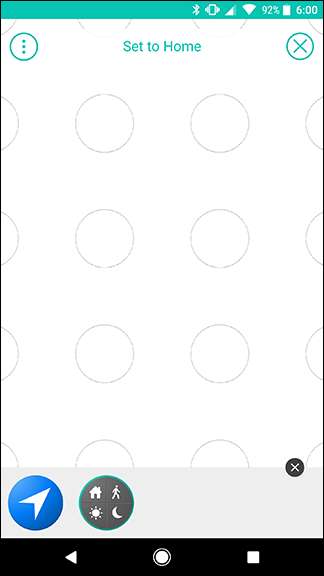
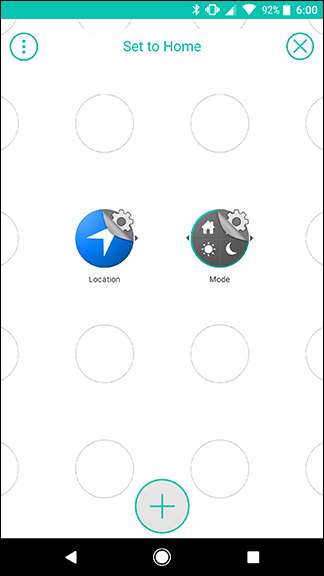
Dans la liste des actions, appuyez sur «J'entre dans une zone…» Sur l'écran suivant, saisissez votre adresse et choisissez un rayon autour d'elle. Dès que vous entrez dans ce cercle, le Flow s'active. Lorsque vous avez terminé de confirmer votre adresse, appuyez sur Enregistrer.
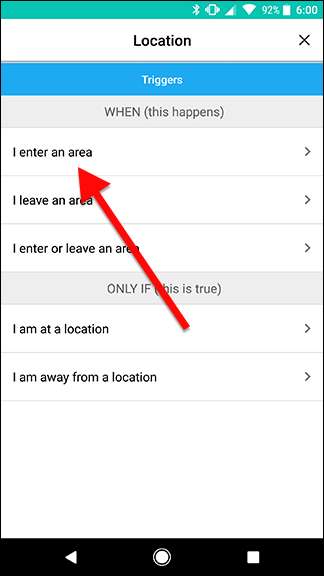
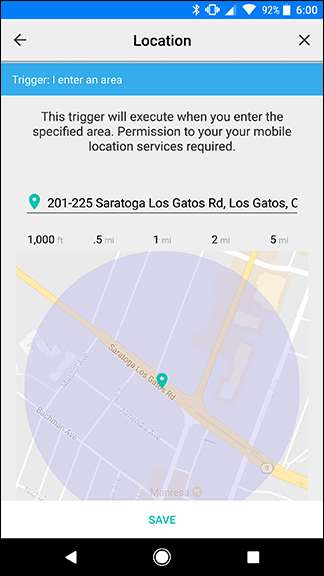
De retour sur l'écran de la grille, appuyez sur l'icône d'engrenage derrière l'icône de mode.
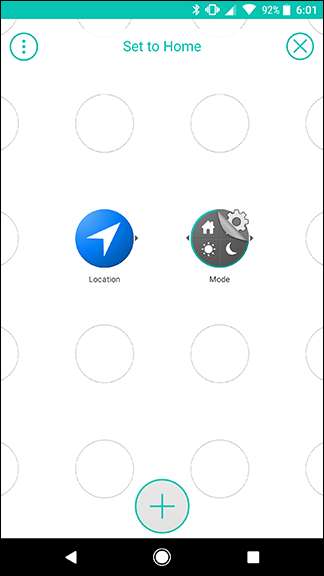
Appuyez sur l'onglet Actions en haut de l'écran et choisissez «Changer mon mode en…» Sur l'écran suivant, assurez-vous que Accueil est sélectionné sous Mode et appuyez sur Enregistrer en bas.
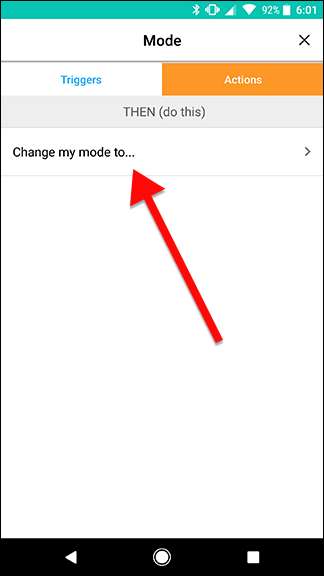
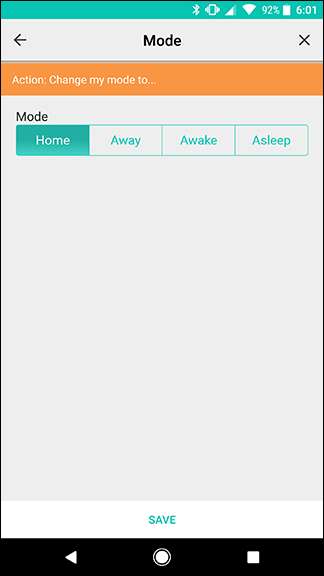
Sur l'écran de la grille, glissez entre les icônes Emplacement et Mode pour créer un lien comme celui illustré ci-dessous. Lorsque vous avez terminé, appuyez sur Activer le flux.
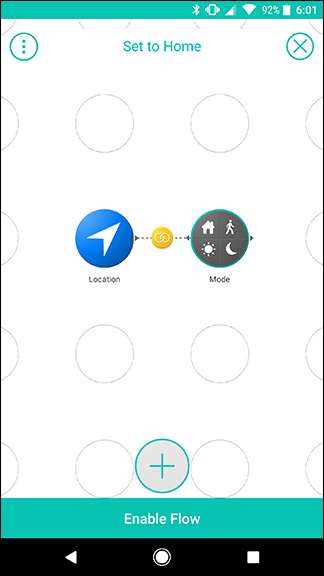
C'est tout ce que vous devez faire pour définir votre mode. Comme vous le remarquerez peut-être, cela ne fait rien de lui-même. Cependant, cela vous donne plus de flexibilité. Par exemple, vous pouvez ajouter un autre Flow qui changera votre mode en Accueil si un Voiture automatique compatible Pro arrive à la maison - par exemple, votre conjoint ou votre enfant - ou lorsqu'un détecteur de mouvement détecte un mouvement dans votre foyer. Stringify n'autorise qu'un seul déclencheur WHEN par flux, mais cela vous permet d'attribuer plusieurs déclencheurs pour modifier votre mode.
Déclenchez d'autres flux en fonction de votre mode
Maintenant que vous avez un flux qui définira votre mode sur Accueil, vous pouvez en tirer parti. Pour le démontrer, nous allons créer un flux qui allumera vos lumières si une Nest Cam détecte un mouvement, mais seulement lorsque votre mode est réglé sur Accueil. Tout d'abord, appuyez sur l'icône plus sur l'écran d'accueil de l'application Stringify et appuyez sur "Créer un nouveau flux".
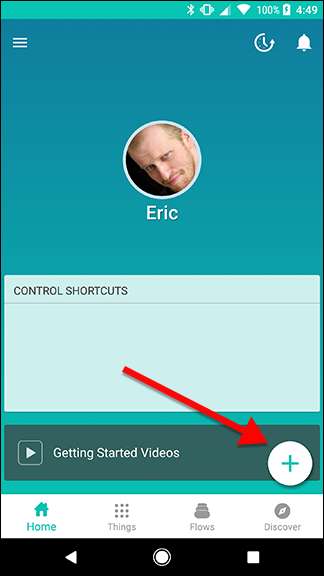
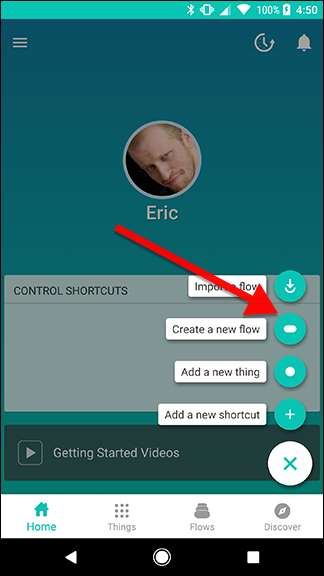
Donnez un nom à votre Flow. Dans ce cas, nous allons utiliser "Activer le salon".

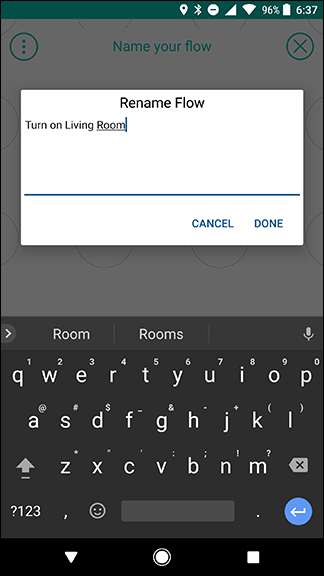
Appuyez sur l'icône plus en bas de l'écran pour ajouter vos objets.
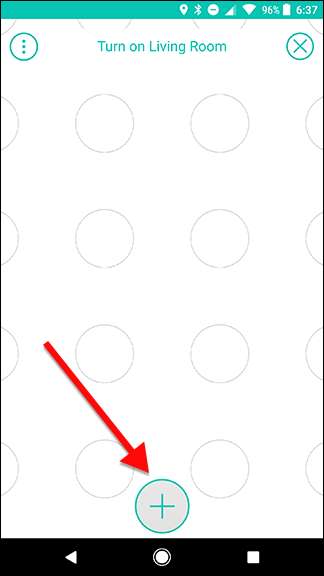
Pour ce flux, nous allons utiliser Nest Cam, Philips Hue et Mode. Sélectionnez vos objets et appuyez sur Ajouter.
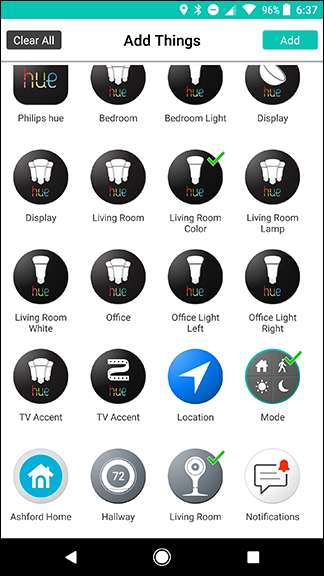
Tout d'abord, faites glisser vos trois icônes Thing comme indiqué ci-dessous. Nest et Mode doivent être dans une colonne, avec Hue à côté de l'un d'eux dans la deuxième colonne. Lorsque vous avez terminé, appuyez sur le symbole d'engrenage derrière l'icône Nest.
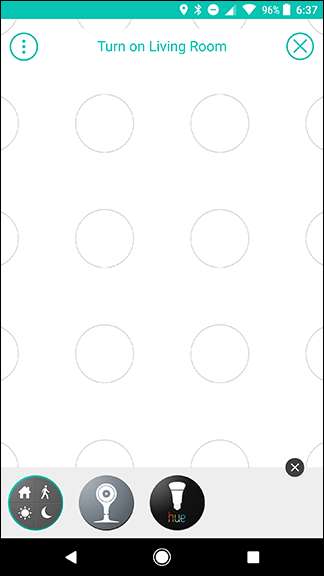
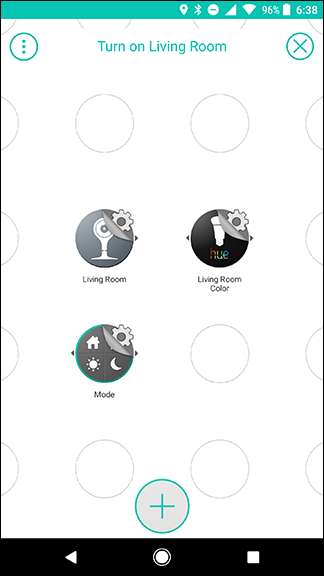
Sous la liste des déclencheurs, choisissez "Mouvement détecté". Sur l'écran suivant, appuyez sur Enregistrer.
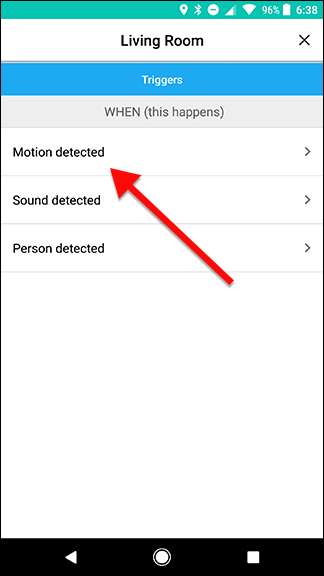
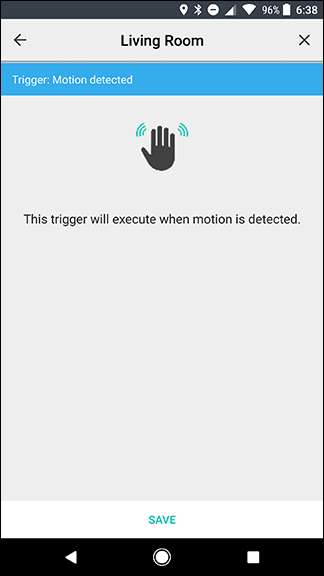
De retour sur l'écran de la grille, appuyez sur le symbole d'engrenage derrière l'icône Mode.
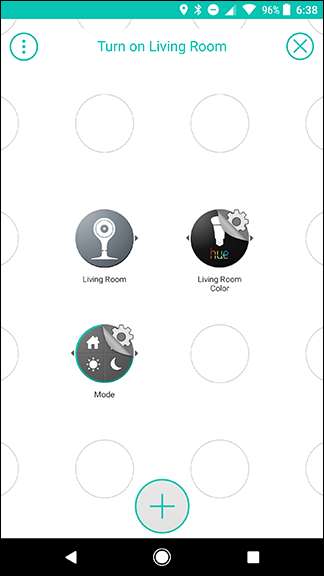
Dans la section UNIQUEMENT SI de la liste des déclencheurs, choisissez «Mon mode est…» Sur l'écran suivant, assurez-vous que le mode Accueil est sélectionné, puis appuyez sur Enregistrer.
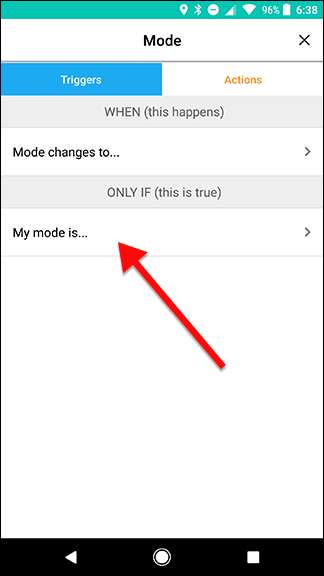
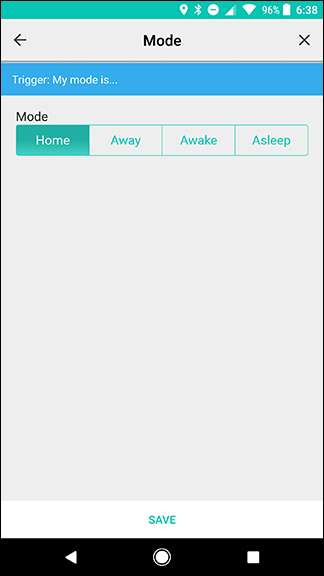
Sur l'écran de la grille, appuyez sur le symbole d'engrenage derrière l'icône Hue.
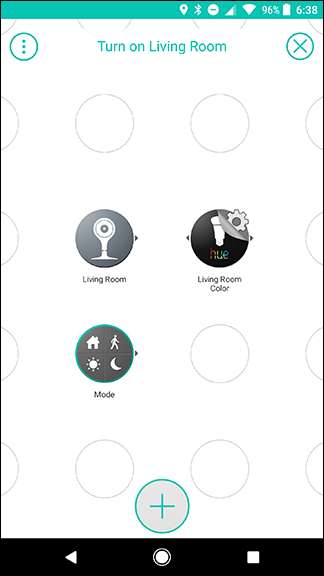
Sous la liste des actions, choisissez "Allumer la lumière". Sur l'écran suivant, appuyez sur Enregistrer.
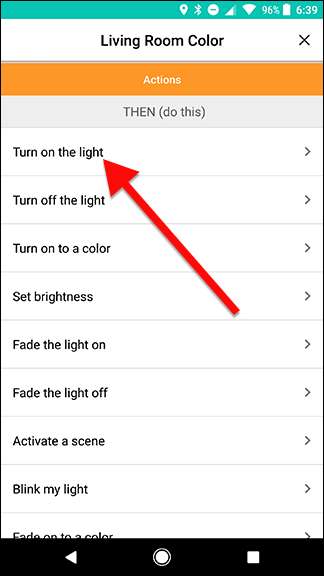
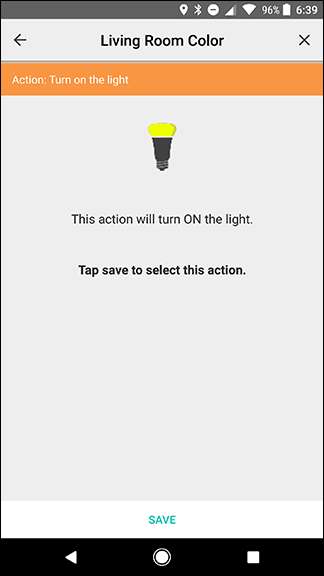
De retour sur l'écran de la grille, glissez rapidement de l'icône Mode vers l'icône Hue. Ensuite, passez de l'icône Nest à l'icône de lien jaune que vous venez de créer, comme le montrent les flèches ci-dessous. Le résultat doit ressembler à l'image de droite. Cela créera un déclencheur qui s'activera chaque fois qu'un mouvement est détecté par votre Nest Cam, mais seulement si votre mode est réglé sur Accueil.
Lorsque vous avez terminé, appuyez sur Activer le flux.
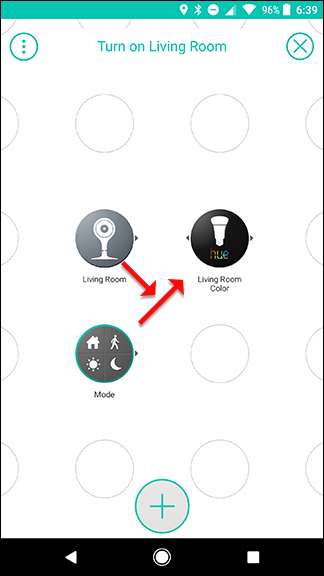
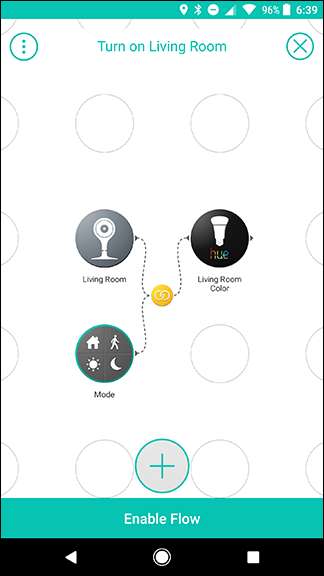
Désormais, ce Flow allumera la lumière de votre salon chaque fois que votre Nest Cam détectera un mouvement, mais uniquement si vous êtes à la maison afin que vos chats n'allument pas la lumière pendant votre absence.
Bien sûr, si vous ne vouliez faire qu'une chose, vous pouvez remplacer Mode par un simple déclencheur ONLY IF Location. Cependant, séparer cette fonction en une variable vous donne plus de flexibilité. Comme nous l’avons mentionné précédemment, vous pouvez créer plusieurs déclencheurs qui activeront l’accueil. Ainsi, ce flux fonctionnera toujours même si vous n’êtes pas chez vous. Vous pouvez également ajouter plus de flux plus tard qui sont déclenchés par le même changement de mode.






